¿Intenta desinstalar SUPERAntiSpyware de las funciones de Programas & pero sin suerte? ¿Por qué es tan difícil desinstalar este programa? ¿Cómo eliminar el SUPERAntiSpyware y todos sus rastros por completo? SUPERAntiSpyware es un producto de seguridad ligero diseñado para proteger su computadora de amenazas cibernéticas como spyware, adware, keyloggers, troyanos, ransomware, PUP y más. Dado que el programa ofrece una edición gratuita y una prueba gratuita para la edición pro, muchas personas están dispuestas a descargarlo y probar si es bueno. Sin embargo, algunos de ellos pueden seguir prefiriendo otro antivirus mejor. Esto les pide que desinstalen el SUPERAntiSpyware de su sistema. Si usted es una de esas personas que ya no necesita SUPERAntiSpyware, siga las instrucciones a continuación para realizar una desinstalación limpia eliminando todos los archivos residuales de SUPERAntiSpyware. La guía también es útil cuando tiene problemas para desinstalar SUPERAntiSpyware desde el menú Inicio o desde Agregar/Quitar programas en el Panel de control.
¿Qué es SUPERAntiSpyware?

SUPERAntiSpyware se fundó en 2004, siendo uno de los productos de seguridad más populares del mercado que protege a individuos y empresas de todos los tamaños contra malware, spyware, Adware, Ransomware y más. Hasta ahora, este software se ha descargado más de 60 millones de veces. SUPERAntiSpyware está disponible en versión gratuita y profesional. Ambas versiones permiten a las personas detectar y eliminar amenazas maliciosas mediante el uso de su propia tecnología de exploración multidimensional y de interrogación de procesos. Y la Tecnología de Interrogación de procesos que utiliza es capaz de detectar amenazas difíciles de encontrar que generalmente pasan desapercibidas para las aplicaciones antispyware estándar. Sin embargo, la versión gratuita no incluye protección en tiempo real, escaneo programado y actualizaciones automáticas. Sin embargo, su versión profesional agrega detección en tiempo real y otras características como múltiples opciones de escaneo, notificaciones por correo electrónico y más para mejorar la seguridad. Debe tenerse en cuenta que SUPERAntiSpyware no está diseñado para reemplazar a los programas antivirus, puede usarlo para una segunda opinión o en caso de infección de malware donde algunas de sus herramientas pueden estar deshabilitadas.
Las Razones Más Comunes Por Las Que Las Personas Desinstalan SUPERAntiSpyware:
- Conflictos de Software:
Ningún producto es 100% infalible y puede prevenir, detectar y eliminar todas las amenazas en un momento dado. Por lo tanto, es posible que tenga que instalar SUPERAntiSpyware junto con otros programas antivirus al mismo tiempo para obtener la protección más completa. A pesar de que SUPERAntiSpyware afirma que no entrará en conflicto con su solución antivirus o antispyware existente, el hecho es que puede colgarse o congelarse durante un escaneo o mostrar errores inesperados a veces, afectando la estabilidad de su sistema
- Incapaz de detectar el Malware Objetivo:
Aunque SUPERAntiSpyware afirma que se especializa en la detección de malware único y difícil de encontrar, pero en algunos casos no resolvió su problema y puede que carezca de algunas características de seguridad que está buscando, por lo que aún necesita desinstalar SUPERAntiSpyware de su PC.
- Reinstalar:
A veces puede encontrar varios problemas al usar SUPERAntiSpyware. Por ejemplo, no se ejecutará cuando se inicie el equipo o cuando haga doble clic en él. O bien, sigue mostrando mensajes de error para evitar que lo use correctamente. Por lo tanto, desinstalar y reinstalar SUPERAntiSpyware podría ayudar.
- Cambiar a otro Producto Antispyware:
Si SUPERAntiSpyware no cumple con sus expectativas y desea cambiar a otros productos de seguridad, debe desinstalar SUPERAntiSpyware completamente, lo que significa que también debe eliminar varios rastros sobrantes de este software, ya que la desinstalación incompleta puede causar otros problemas mientras instala el nuevo producto de seguridad.

Cualquiera que sea la razón por la que necesite deshacerse de SUPERAntiSpyware, asegúrese de no dejar rastros después de desinstalar. Esto significa que no solo necesita desinstalar SUPERAntiSpyware, sino también eliminar sus archivos asociados y entradas de registro. De lo contrario, esas sobras podrían afectar el rendimiento de su PC y traerle otros problemas graves. Las siguientes instrucciones le enseñarán cómo desinstalar SUPERAntiSpyware en Windows 10 sin dejar rastro. Puede optar por desinstalarlo manualmente o confiar en un desinstalador de terceros para una solución rápida.

Pruebe Uninstallor Ahora
¿Cómo desinstalar completamente SUPERAntiSpyware en Windows 10?
Método 1: Eliminación del menú Inicio
Puede desinstalar SUPERAntiSpyware directamente desde el menú Inicio. Para hacer esto, vaya a Inicio > Todas las aplicaciones y busque SUPERAntiSpyware. Haga clic con el botón derecho en él y, a continuación, haga clic en Desinstalar en el menú desplegable que aparece. Si no puede encontrar SUPERAntiSpyware en el menú Inicio, puede probar otros métodos que se enumeran a continuación.

Método 2: Eliminación del menú de configuración
En algunos casos, no puede encontrar una aplicación o programa que desee desinstalar en el menú Inicio. Por lo tanto, puede intentar de esta manera eliminarlo del menú de configuración.
Esto es lo que debe hacer:
1. Vaya a Inicio – > Configuración.
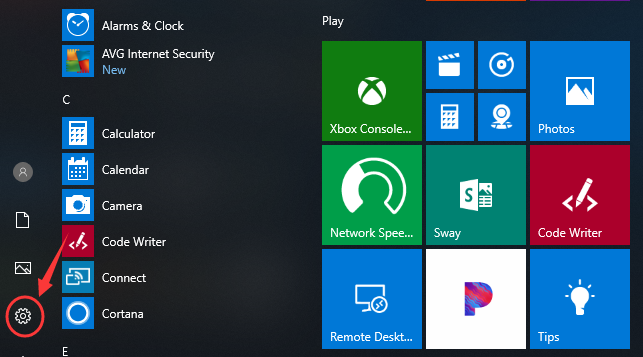
2. Elija Sistema y, a continuación, haga clic en Aplicaciones & características. Aquí, verá una lista completa de aplicaciones y programas en su computadora, ordenados por tamaño. Puede usar el cuadro de búsqueda en la parte superior de la pantalla para buscar aplicaciones, y puede recurrir a la lista por nombre o por fecha de instalación.

3. Seleccione SUPERAntiSpyware y haga clic en Desinstalar para iniciar el proceso de eliminación. Verá una ventana emergente que le informará de que la aplicación y su información relacionada se desinstalarán. Pulsa Desinstalar para confirmar la eliminación.

Método 3: Eliminación a través del Panel de Control Agregar/Quitar programas
Si prefiere usar el Panel de control, esa opción sigue estando disponible en la última edición de Windows 10. Sin embargo, desde el Panel de control, solo puede desinstalar los programas de escritorio, no las aplicaciones. Haga lo siguiente:
1. Haga clic con el botón derecho en el botón Inicio (botón del logotipo de Windows en la esquina inferior izquierda del escritorio) y, a continuación, haga clic en Panel de control para abrirlo.
2. Vaya a Programas y características (o vaya a Desinstalar un programa si su Panel de control está en la vista de categoría).

3. Haga clic con el botón derecho en SUPERAntiSpyware y seleccione Desinstalar. Verá una ventana emergente que le preguntará si está seguro de que desea desinstalar este programa, haga clic en Aceptar para continuar con la desinstalación. Una vez hecho, debe reiniciar su PC para que surta efecto.

ADVERTENCIA:
Los tres métodos anteriores pueden ayudarlo a desinstalar el propio programa SUPERAntiSpyware, pero sus rastros seguirán residiendo en su PC. Las sobras comunes de SUPERAntiSpyware incluyen sus archivos de registro, carpetas vacías, archivos dll, entradas de registro inválidas y más. Es posible que estas sobras no representen una amenaza importante. Sin embargo, tienden a ralentizar su máquina y pueden interferir en la funcionalidad de otros programas, por lo que no tiene sentido conservarlos.
Por lo tanto, en el siguiente paso, debe eliminar manualmente los elementos sobrantes del sistema de archivos y del registro. Asegúrese de hacer una copia de seguridad de todos sus datos importantes primero en caso de que los cambios incorrectos en el registro provoquen una pérdida permanente de datos o archivos dañados.
Compruebe primero las siguientes carpetas y elimine los archivos asociados.
- %AppData %
- % Temp %
- % ProgramData%
A continuación, debe eliminar las entradas de SUPERAntiSpyware del registro de Windows.
Presione Windows + R, y escriba regedit en el cuadro EJECUTAR, luego presione Entrar. Abrirá el Editor del Registro.
Busque las siguientes teclas:
- HKEY_CURRENT_USER \ Software \ Microsoft \ Windows \ CurrentVersion \
- HKEY_LOCAL_MACHINE \ SOFTWARE \ Microsoft \ Windows \ CurrentVersion \
- HKEY_LOCAL_MACHINE \ SOFTWARE \ Wow6432Node (los usuarios del sistema de 64 bits también deberán comprobar esta tecla adicional)
Si puede encontrar alguna clave con el nombre de SUPERAntiSpyware, simplemente elimine dichas claves.
Advertencia:
El método manual descrito anteriormente está diseñado para aquellos que tienen experiencia en la edición de entradas del registro y necesita experiencia para completarlo porque un pequeño error aquí podría afectar negativamente el funcionamiento de su máquina. Si no es lo suficientemente hábil para encontrar qué eliminar o cómo realizar los pasos para eliminar los restos del registro de Windows, puede descargar un desinstalador de terceros como Uninstallor que elimina por completo todos los restos de cualquier programa no deseado con un solo análisis del sistema. Veamos cómo funciona.

Pruebe Uninstallor Ahora
Método 4: Desinstalar SUPERAntiSpyware Usando una herramienta de eliminación (Recomendado)
Uninstallor es un potente desinstalador de terceros que proporciona las formas más fáciles y efectivas para que las personas eliminen programas no deseados de su computadora sin dejar restos. Es una buena herramienta para ayudarlo a liberar espacio en disco y suavizar el rendimiento general del PC.
1. Descargue & Instalar Desinstalador o en su máquina. Uninstallor es bastante ligero y la instalación es sencilla. La única opción que tiene es permitirle crear un acceso directo del programa al escritorio.

2. Iniciar desinstalación. Uninstallor viene con una interfaz fácil de usar y le permite cambiar a un tema oscuro o claro como desee.
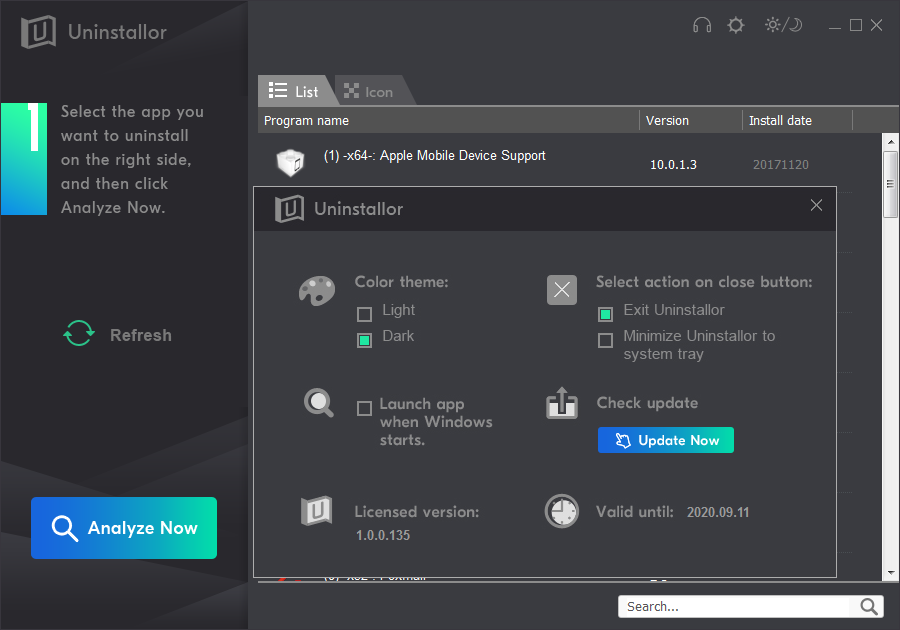
3. Busque componentes del programa. Seleccione el programa que desea desinstalar y haga clic en el botón «Analizar ahora». Analizará todos los datos asociados con el programa desinstalado y buscará todos los archivos sobrantes.

4. Realice la eliminación completa. Haga clic en el botón «Desinstalar ahora» para desinstalar SUPERAntiSpyware por completo. A continuación, debe hacer clic en » Sí » para confirmar la eliminación.

5. Espere hasta que finalice la desinstalación de SUPERAntiSpyware. Cuando se complete el proceso, verás un resumen de cuántos elementos se eliminaron. Simplemente reinicie su computadora para que surta efecto.

Guía de vídeo sobre Cómo Desinstalar SUPERAntiSpyware
Conclusión:
¿No se puede desinstalar SUPERAntiSpyware por completo? Bueno, cada vez que instala un software, especialmente programas antispyware como SUPERAntiSpyware, instala muchos archivos y probablemente entradas de registro en el sistema para trabajar de manera eficiente. Y esto está bien mientras sigas usando el programa. Ahora, el problema viene cuando opta por desinstalar SUPERAntiSpyware. Normalmente lo desinstalamos del Panel de control, pero eso no es suficiente para eliminar por completo todos los restos, y sus restos como entradas de registro, carpetas de programas e incluso algunos archivos esenciales pueden permanecer en su disco duro. En este post, hemos introducido dos métodos para permitirle eliminar el SUPERAntiSpyware por completo. Dependiendo de sus conocimientos de informática, puede realizar una extracción manual o una extracción automática con un potente desinstalador de terceros. Una vez más, para las personas que no tienen experiencia en la edición de entradas del registro, siempre se recomienda usar Uninstallor (el desinstalador más potente) para eliminar SUPERAntiSpyware. Se adentra en la jungla y corta el programa no deseado de raíz, y todo el proceso de desinstalación se puede hacer en un par de minutos. ¿No estás convencido? Descargue Uninstallor para una prueba o Póngase en contacto con el equipo de soporte en línea si tiene algún problema al desinstalar SUPERAntiSpyware.

Pruebe Uninstallor Ahora
Publicado por Michael Myn & última actualización el 14 de noviembre de 2019 2:00 am